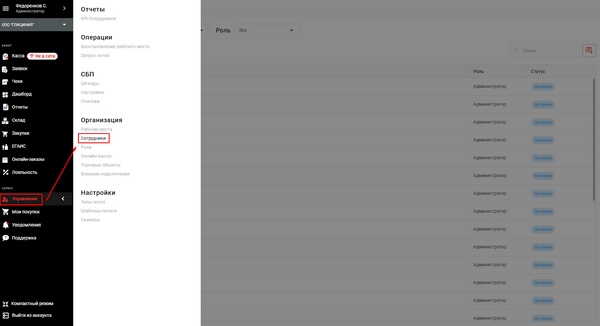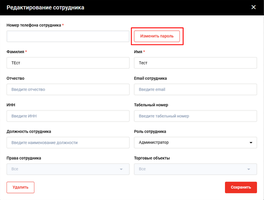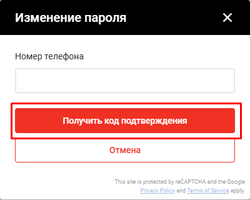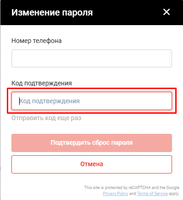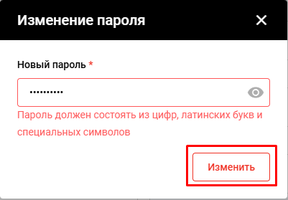Изменение пароля у сотрудника: различия между версиями
Перейти к навигации
Перейти к поиску
Merkulov (обсуждение | вклад) |
Merkulov (обсуждение | вклад) |
||
| (не показаны 2 промежуточные версии этого же участника) | |||
| Строка 8: | Строка 8: | ||
# Введите полученный код подтверждения в отобразившееся поле | # Введите полученный код подтверждения в отобразившееся поле | ||
# Далее задайте новый пароль и нажмите кнопку '''Изменить пароль''' | # Далее задайте новый пароль и нажмите кнопку '''Изменить пароль''' | ||
<div style="float:left; margin-left:10px;"> | <div style="float:left; margin-left:10px;"> | ||
<gallery widths=300 heights=200> | <gallery widths=300 heights=200> | ||
Файл:Изменение пароля сотрудника 1.png|''' | Файл:Изменение пароля сотрудника 1.png|'''Кнопка изменения пароля в карточке сотрудника''' | ||
Файл:Изменение пароля сотрудника 2.png|''' | Файл:Изменение пароля сотрудника 2.png|'''Получение кода подтверждения для смены пароля''' | ||
</gallery> | </gallery> | ||
<gallery widths=300 heights=200> | <gallery widths=300 heights=200> | ||
Файл:Изменение пароля сотрудника 3.png|''' | Файл:Изменение пароля сотрудника 3.png|'''Ввод полученного кода подтверждения''' | ||
Файл:Изменение пароля сотрудника 4.png|''' | Файл:Изменение пароля сотрудника 4.png|'''Ввод нового пароля''' | ||
</gallery> | </gallery> | ||
</div> | </div> | ||
Текущая версия на 19:14, 6 октября 2025
- Перейдите по ссылке https://kassa.bifit.com (Личный кабинет)
- В левом боковом меню перейдите в раздел “Управление → Сотрудники”
- Выберите из списка сотрудника и нажмите на него
- В появившейся форме напротив поля “Номер телефона” нажмите кнопку Изменить пароль
- В появившемся окне нажмите кнопку Получить код подтверждения
- Введите полученный код подтверждения в отобразившееся поле
- Далее задайте новый пароль и нажмите кнопку Изменить пароль